1、新建WPS文档,点击【插入】【形状】【云形标注】。
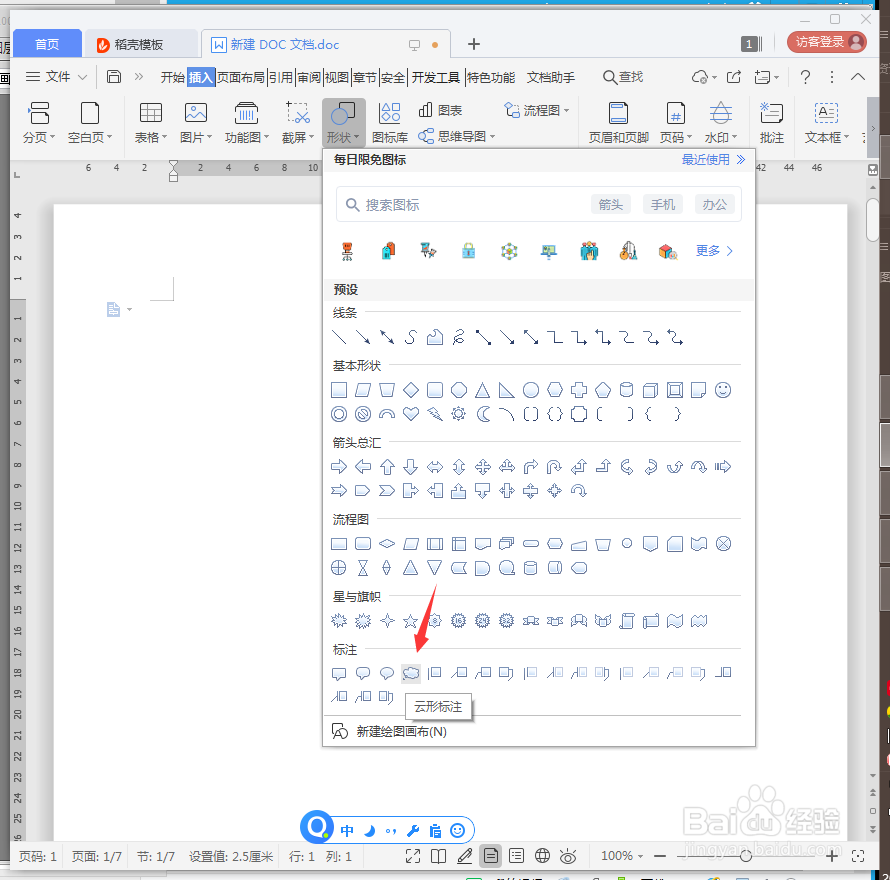
2、绘制图形,填充白色,轮廓为灰色。

3、复制多一个云朵放到中间,设置填充为橙色斜纹。

4、点击【插入】【形状】【圆形】。

5、绘制第一个圆形,填充灰色,在复制一个放到中间,填充白色。

6、截图保存为图片,效果欣赏。

时间:2024-10-29 13:26:36
1、新建WPS文档,点击【插入】【形状】【云形标注】。
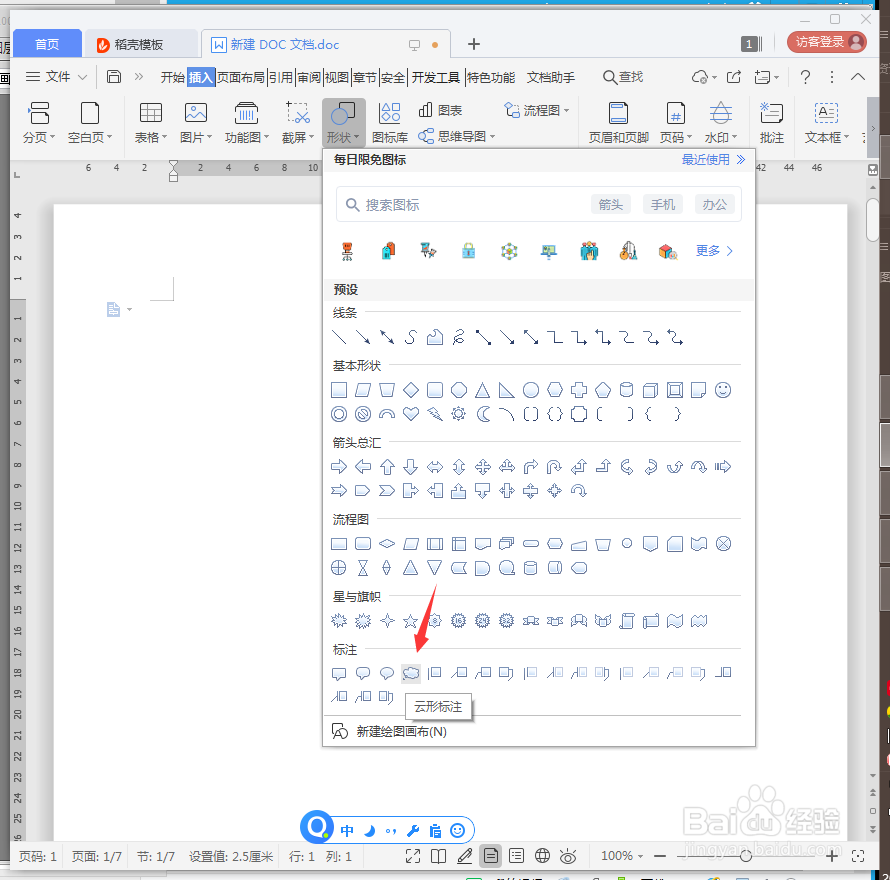
2、绘制图形,填充白色,轮廓为灰色。

3、复制多一个云朵放到中间,设置填充为橙色斜纹。

4、点击【插入】【形状】【圆形】。

5、绘制第一个圆形,填充灰色,在复制一个放到中间,填充白色。

6、截图保存为图片,效果欣赏。

